vscode没有直接的“文件自动备份时间间隔”设置,而是通过自动保存功能实现类似效果。1. off模式:需手动保存(ctrl+s),适用于探索性编码或避免频繁触发构建任务;2. afterdelay模式:文件更改后延迟指定毫秒数自动保存,适合日常开发,平衡实时性与操作流畅性,延迟时间通过files.autosavedelay设置,默认1000毫秒,可调整为500至2000毫秒以优化性能与安全性;3. onfocuschange模式:切换文件或编辑器失焦时自动保存,适合频繁切换文件的场景;4. onwindowchange模式:vscode窗口失去焦点时保存,适合作为整体工作结束前的安全保障。此外,vscode还提供本地历史(local history)用于恢复文件快照,git集成实现专业版本控制,工作区信任机制增强安全性,以及第三方扩展支持云同步和高级备份功能,共同构建多层次数据保护体系。
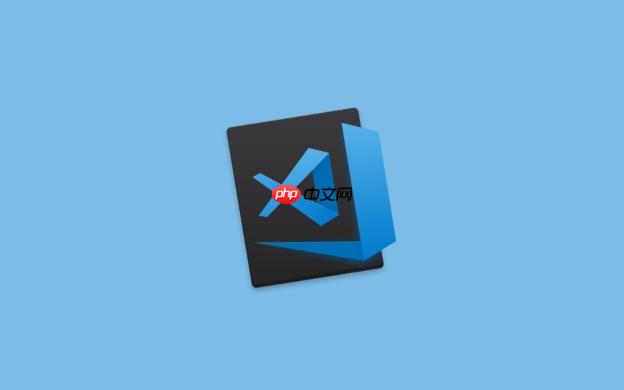
VSCode 并没有一个直接的“文件自动备份时间间隔”设置,它主要通过其强大的自动保存(Auto Save)功能来确保你的工作不会丢失。这个功能可以通过配置在文件变动后立即保存、延迟保存或窗口失焦时保存,从而间接达到类似“备份”的效果。它更侧重于实时的数据同步,而不是传统意义上的定期备份。
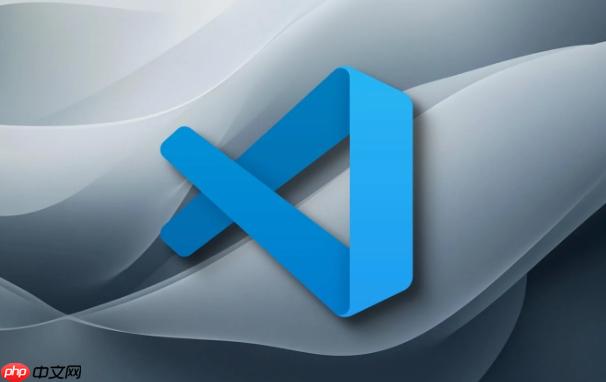
要设置 VSCode 文件的自动保存行为,你可以通过修改其用户或工作区设置来实现。
打开 VSCode,进入“文件”>“首选项”>“设置”(或使用快捷键
Ctrl+,
)。 在搜索框中输入“auto save”,你会看到
Files: Auto Save
这个选项。 这里有几个下拉菜单选项可供选择:
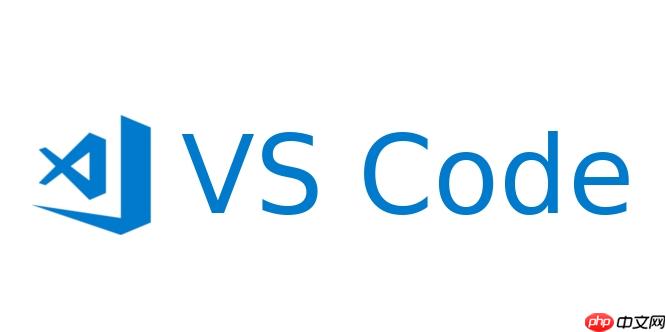
- off:关闭自动保存。这意味着你需要手动保存文件(
Ctrl+S
)。
- afterDelay:在文件内容更改后,等待一个设定的时间(毫秒)后自动保存。
- onFocusChange:当编辑器失去焦点时(例如,你点击了另一个文件、切换了窗口或应用程序),文件会自动保存。
- onWindowChange:当 VSCode 窗口失去焦点时(例如,你切换到另一个应用程序),所有打开的文件都会自动保存。
如果你选择了
afterDelay
,你还需要设置
Files: Auto Save Delay
。这个设置决定了在文件内容更改后,VSCode 需要等待多少毫秒才进行自动保存。默认值通常是1000毫秒(即1秒)。你可以根据自己的习惯调整这个值,比如设为500毫秒让保存更及时,或者设为3000毫秒给自己更多思考空间。
VSCode 自动保存的几种模式及其适用场景是什么?
VSCode 提供的几种自动保存模式,每种都有其独特的使用场景和哲学,我个人在不同项目和工作状态下也会灵活切换。
off
模式是最原始的,完全依赖手动
Ctrl+S
。这听起来有点反人类,但对于某些特定场景,比如你正在探索一个新想法,或者在尝试一些可能破坏代码的改动,并且不希望这些中间状态被立即写入磁盘或触发文件监听器(比如 webpack 重新编译),这种模式反而能提供一种“安全感”。你可以在确认无误后,再决定是否保存。
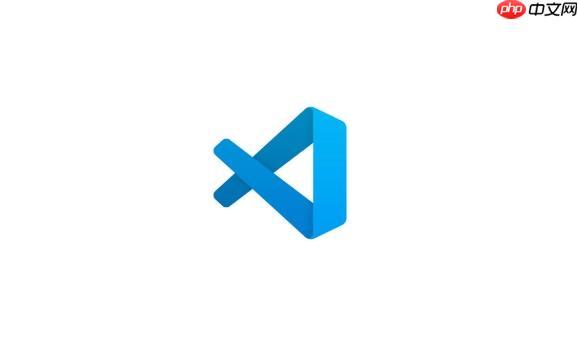
afterDelay
模式是我日常使用最多的。它在文件内容发生变化后,等待一个预设的时间间隔(比如1秒)自动保存。这个模式的优点在于它提供了实时性,同时又不会让你感觉文件在“乱动”。那种在代码写到一半时,突然文件被保存,然后某些自动化脚本开始运行的感觉,有时确实会打断思路。但如果延迟设置得当,比如500ms到1000ms,它既能保证数据不丢失,又给了你足够的缓冲时间来完成一个小的代码块。我通常会把这个延迟设得短一点,因为我宁愿多保存几次,也不想在电脑突然死机时,发现自己辛辛苦苦写了半小时的代码没保存。
onFocusChange
模式则是在你切换文件标签页、或者点击到 VSCode 窗口之外时触发保存。这个模式对于那些习惯快速切换文件、或者经常在不同应用间跳转的人来说非常方便。它确保了当你离开一个文件时,里面的所有修改都已经稳妥地保存下来。我发现这个模式在进行代码审查,或者需要频繁参照不同文件内容时特别有效,因为每次切换,你都确信当前文件的状态是已保存的。
最后是
onWindowChange
模式,它在 VSCode 整个窗口失去焦点时触发保存。这通常意味着你切换到了另一个应用程序,比如浏览器、终端或者设计软件。这个模式的逻辑是,既然你都离开 VSCode 了,那当前的工作就应该被保存。它提供了一种更宏观的“安全网”,确保你不会因为忘记保存而丢失工作,尤其是在你一天工作结束,直接关机走人时,它能帮你省去很多麻烦。
选择哪种模式,很大程度上取决于你的个人习惯、项目需求以及你对数据丢失风险的容忍度。没有绝对的最佳选项,只有最适合你当前工作流的。
如何自定义自动保存的延迟时间以优化工作流?
自定义自动保存的延迟时间,主要是通过调整
files.autoSaveDelay
这个设置项。它的值以毫秒为单位,默认是
1000
,也就是1秒。这个看似简单的数字,其实对你的编码体验和工作流效率有着不小的影响。
当你将
files.autoSaveDelay
设置得很短,比如
100
毫秒,那么几乎是实时保存。这对于一些前端开发者来说可能很棒,因为他们的开发服务器通常会监听文件变化并实时刷新页面,极短的延迟能让浏览器中的预览几乎同步更新。但缺点也很明显:如果你正在快速敲击代码,每次按键都可能触发一次保存,这在某些情况下会导致性能问题,比如磁盘 I/O 频繁,或者触发一些耗时长的文件监听脚本(比如 ESLint 自动修复、Prettier 格式化等),这些操作可能会在你不经意间打断你的思路。我就遇到过因为保存过于频繁,导致 VSCode 偶尔卡顿一下的情况,尤其是在处理大型文件或项目时。
相反,如果你把
files.autoSaveDelay
设置得比较长,比如
5000
毫秒(5秒),那么你就有更长的“思考窗口”。你可以在这个时间段内随意修改代码,而不用担心它会立即被保存并触发后续操作。这对于需要进行大量试错、或者在一段代码写完之前不想被任何外部事件打扰的开发者来说,是很有用的。比如,我在重构一个复杂函数时,通常会一口气写完一个逻辑块,然后才希望它被保存。过短的延迟反而会让我感到压力,生怕中间状态被误操作。但风险也很明显,万一电脑在这5秒内崩溃了,你就会丢失这5秒内的所有修改。
我个人的经验是,
1000
到
2000
毫秒是一个比较平衡的范围。它既能保证数据不会长时间未保存,又能避免过于频繁的保存操作带来的干扰。当然,这完全是个人偏好,你需要根据自己的编码习惯、项目的编译/构建速度以及硬件性能来找到最适合你的那个“甜点”。你甚至可以在不同的工作区(项目)中设置不同的延迟,以适应不同的开发需求。
除了自动保存,VSCode 还有哪些文件恢复或历史版本管理功能?
除了强大的自动保存功能,VSCode 在文件恢复和历史版本管理方面也提供了多重保障,这些功能共同构筑了一个相当完善的“安全网”,远超简单的“备份”概念。
首先,是 VSCode 内置的本地历史(Local History)功能。这个功能可能很多人都不知道或者没怎么用过,但它确实是一个救命稻草。当你修改并保存一个文件时,VSCode 会在内部创建一个该文件的“快照”。即使你没有使用 git,或者不小心删除了一个文件,你仍然可以从本地历史中找回之前的版本。你可以在文件资源管理器中右键点击一个文件,选择“时间线”(Timeline),就能看到该文件的所有本地历史版本,可以进行比较和恢复。我曾经因为一个 Git 误操作,导致本地文件被覆盖,就是靠这个本地历史救回来的,那种感觉就像在垃圾桶里翻到了宝藏。
其次,也是最核心的,是 Git 集成(Source Control)。VSCode 对 Git 的支持堪称业界标杆。它不仅仅是一个 Git 客户端,更是将版本控制深度融合到编辑器体验中。通过 Git,你可以进行更专业的版本管理:提交(commit)代码、创建分支(branch)、合并(merge)、回溯历史(revert)等等。每一次提交都是一个明确的版本快照,你可以随时回到任何一个历史节点。对于任何严肃的开发项目,Git 都是不可或缺的,它提供的版本控制能力远超任何自动备份,因为它记录的是逻辑上的代码演进,而不是简单的文件状态。如果你还没用好 Git,那 VSCode 的源代码管理视图绝对值得你投入时间去学习。
再者,是 VSCode 的工作区信任(Workspace Trust)机制。虽然这听起来和文件恢复不直接相关,但它间接影响了文件的安全性。当一个工作区不被信任时,VSCode 会禁用一些可能存在安全风险的功能,包括一些文件操作相关的扩展。这意味着在不信任的环境下,一些自动化的文件修改或保存行为可能会受限。反之,当你信任一个工作区时,所有功能都能正常运行,包括那些能帮助你恢复文件或管理历史的扩展。
最后,还有一些第三方扩展。VSCode 的生态系统非常活跃,有很多扩展可以提供更高级的文件备份或历史管理功能。例如,有些扩展可以定期将你的工作区文件同步到云存储服务,或者提供更细粒度的文件版本追踪。虽然我个人倾向于使用内置功能和 Git,但对于有特殊需求的用户,这些扩展也提供了额外的选择。
总的来说,VSCode 提供的这些功能形成了一个多层次的保护体系:自动保存处理实时的数据同步,本地历史提供短期的文件快照,而 Git 则是长期、专业且协作的版本管理解决方案。理解并善用它们,能让你在开发过程中更加安心,减少因意外导致的数据丢失风险。



















